

Imagine capturar aquele pôr do sol perfeito, onde as cores dançam no céu em um espetáculo de tons dourados e roxos. Você está ansioso para compartilhar esse momento mágico com seus amigos no WhatsApp. Mas, ao enviar, a imagem parece ter perdido um pouco de sua magia, parecendo mais um borrão de cores do que a obra-prima que você fotografou.
A compressão de imagens no WhatsApp sempre foi um ponto de frustração para muitos. Felizmente, há uma luz no fim do túnel. Uma opção que promete manter a qualidade das nossas memórias visuais intacta.
Vamos mergulhar nesse universo e descobrir como fazer as imagens brilharem em alta resolução no WhatsApp como elas merecem!
O WhatsApp é, sem dúvida, uma das plataformas de mensagens mais populares do mundo. Diariamente, bilhões de imagens são compartilhadas através do aplicativo. Para garantir que o envio e o recebimento de fotos ocorram de maneira rápida e eficiente, a Meta optou por comprimir as imagens. Essa compressão reduz o tamanho do arquivo, tornando o processo de compartilhamento mais ágil, especialmente em conexões de internet mais lentas ou instáveis.
No entanto, essa eficiência vem com um preço: a qualidade da imagem. A compressão pode resultar em perda de detalhes e nitidez. Quando você seleciona uma foto para enviar pelo aplicativo, ele automaticamente a redimensiona e comprime. Por exemplo, uma imagem que originalmente tinha uma resolução de 4000×3000 pixels pode ser reduzida para 800×600 pixels. Além disso, o aplicativo também reduz a qualidade da imagem, o que pode resultar em perda de detalhes e cores menos vibrantes.
Para fotógrafos, designers ou qualquer pessoa que valorize a qualidade da imagem, isso pode ser um problema. A boa notícia é que existem maneiras de contornar essa compressão e garantir que suas fotos sejam enviadas com a melhor qualidade possível.
O WhatsApp introduziu uma nova funcionalidade que permite aos usuários escolher a qualidade das imagens antes de enviá-las. Isso significa que você pode optar por enviar fotos em alta resolução sem recorrer a truques ou aplicativos de terceiros, ou seja, nativamente dentro do mensageiro:
Passo 1: abra uma conversa
Inicie o WhatsApp e abra a conversa com a pessoa para quem deseja enviar a imagem em alta qualidade.
Passo 2: selecione a imagem
Toque no ícone de clipe de papel (anexar) na parte inferior da tela. Escolha a opção “Galeria” e selecione a imagem que deseja enviar.
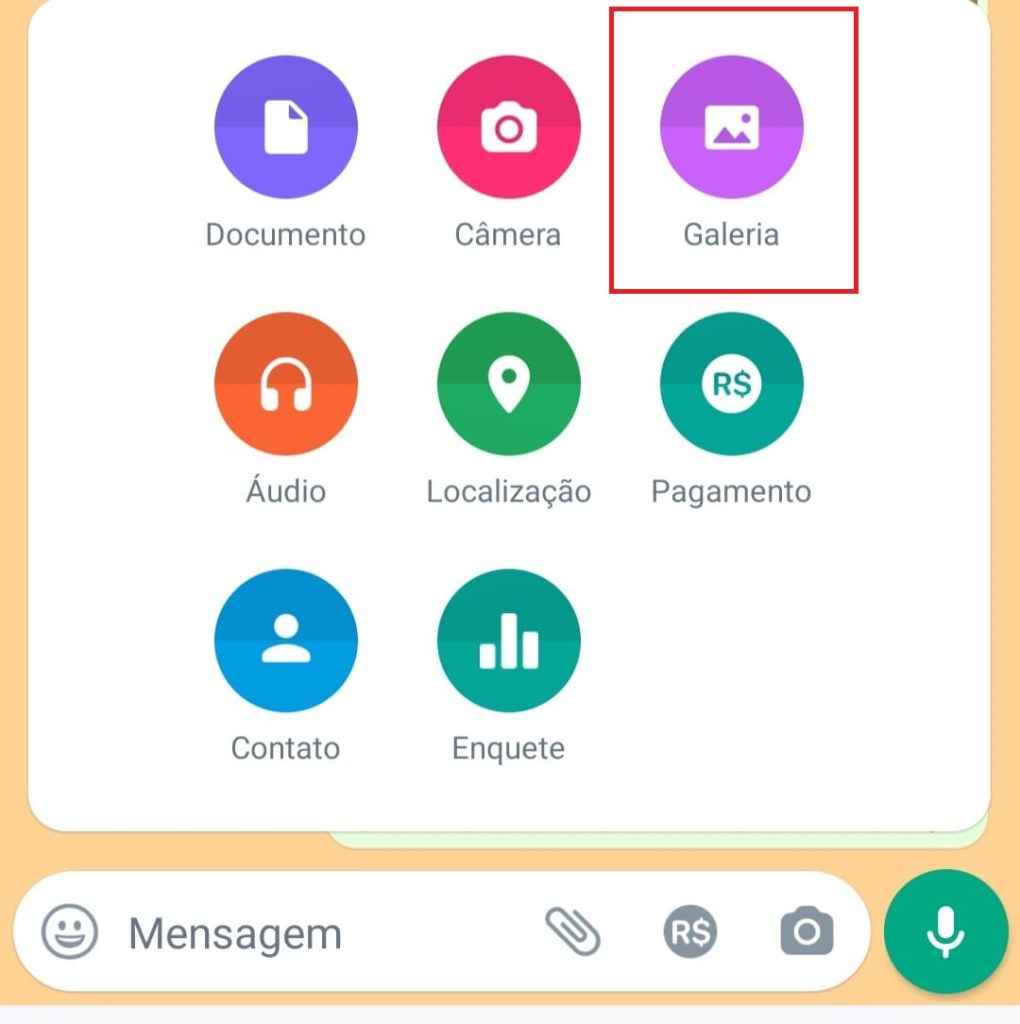
Passo 3: escolha a qualidade da imagem
Depois de selecionar a imagem, você verá uma nova opção na parte inferior chamada “Qualidade da imagem”. Toque nela e você verá três opções: “Automático”, “Melhor qualidade” e “Economia de dados”. Selecione “Melhor qualidade” para enviar a imagem em sua resolução original.
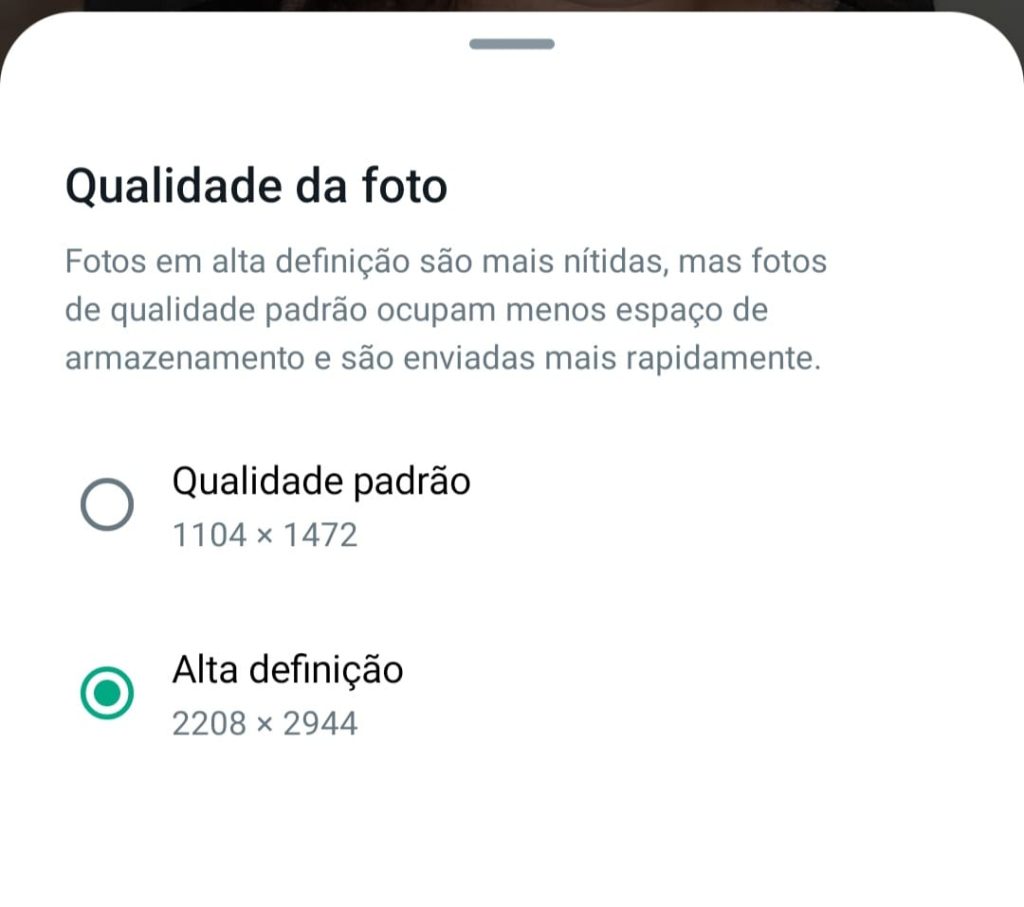
Passo 4: envie a imagem
Depois de escolher a qualidade desejada, toque no botão de envio (seta verde). A imagem será enviada na qualidade selecionada.

Passo 5: confirme a qualidade
Ao receber a imagem, você e o destinatário podem notar que a qualidade da foto é significativamente melhor do que as imagens enviadas anteriormente pelo WhatsApp.
Você também pode utilizar outras alternativas para enviar imagens de alta ou até de ultra resolução, caso seja necessário. Porém elas envolvem métodos alternativos:
Lembre-se de que, ao usar esses métodos, a visualização da imagem pode não ser tão imediata quanto enviar uma foto normalmente. No entanto, a qualidade da imagem permanecerá intacta, garantindo que nenhum detalhe seja perdido.
***
E aí, pronto para começar a enviar suas fotos em alta resolução? Não se esqueça de conferir outras dicas e truques incríveis para otimizar sua experiência no WhatsApp aqui no blog Positivo Do Seu Jeito. Mantenha-se atualizado e aproveite ao máximo seus aplicativos favoritos!